Tutorial: uso conjunto de Confluence Cloud y Jira
Confluence y Jira son poderosas herramientas en sí mismas. Juntas, son capaces de transformar el modo en que los equipos colaboran en proyectos, crean software, controlan las principales decisiones y mucho más. Hay muchas formas de integrar Confluence y Jira. A continuación te explicamos cómo hacerlo.
Confluence y Jira ofrecen una solución completa para que todos los tipos de equipos den lo mejor de sí. Los equipos pueden usar Jira para gestionar sus proyectos e integrar el contexto relevante en sus tareas mediante Confluence, de modo que todo el mundo se mantenga en sintonía y pueda ofrecer resultados más rápido. Cuando los equipos integran Confluence y Jira, colaboran para ofrecer una gestión de proyectos y una colaboración en documentos eficaces.
Si usas Confluence Data Center, consulta esta documentación (en inglés) sobre cómo utilizar Jira y Confluence conjuntamente.
Vincular Confluence y Jira
Jira es estupendo para ayudar a tu equipo a planificar y controlar el trabajo de un proyecto. Al añadir Confluence, obtienes la capacidad de organizar todas las ideas, el contenido y los archivos que tu equipo y tú creáis para hacer realidad vuestra visión.
Cuando enlazas un espacio de Jira con el espacio de Confluence donde se aloja toda la documentación del proyecto, eliminas la necesidad de utilizar unidades y carpetas compartidas. Encontrar lo que necesitas nunca ha sido tan fácil. ¡Vamos a entrar en faena!
Conecta un espacio de Confluence a un espacio de Jira
Este es el primer paso para integrar Confluence y Jira.
- Ve a Páginas en la barra de navegación del espacio de Jira
- Haz clic en Conectarse a Confluence.
- Busca el espacio de Confluence que quieras conectar.
¡Genial! Ya puedes ver, crear y editar páginas y pizarras sin salir de Jira.
Añade un atajo de Jira a una página de Confluence.
Si añades atajos, te será más fácil cambiar de producto cada vez que lo necesites.
- Copia la URL de tu espacio de Jira
- Ve hasta el espacio de Confluence con el que deseas conectarlo.
- Toca la opción + (Añadir acceso rápido) en la barra lateral izquierda de Confluence.
- Pega la URL de tu espacio de Jira en el cuadro de diálogo Editar atajos de espacios y asigna un nombre al atajo para facilitar las referencias
Ahora puedes desplazarte fácilmente al espacio de Jira haciendo clic en el acceso rápido de la barra lateral izquierda. Cualquiera puede añadir un acceso rápido a la navegación lateral en cualquier espacio y los administradores pueden crear enlaces de acceso rápido de teclado.
Añade un atajo de Confluence a un espacio de Jira
Los administradores pueden añadir atajos de Confluence a un espacio de Jira.
- Abre la página de Confluence que quieras enlazar con Jira (probablemente sea la página de presentación de tu espacio).
- Copia la URL de la página seleccionando Compartir.
- Accede al espacio de Jira que quieras y, en la barra de navegación del espacio, selecciona Añadir acceso rápido. A continuación, selecciona el acceso rápido que quieras.
- Pega la URL de la página de Confluence y asigna un nombre al atajo, como hiciste en Confluence.
Ahora puedes saltar al espacio de Confluence enlazado y volver con un clic. Una vez que tengas enlazado tu espacio de Jira y la página de Confluence, verás notificaciones importantes de Jira, como los usos compartidos, las menciones y los comentarios, en las notificaciones de Confluence. Nunca te perderás una notificación importante de Jira, aunque estés enfrascado en el trabajo de Confluence.
Puedes ver instrucciones paso a paso en este vídeo:
Usar Confluence en Jira
Cuando tengas conectado tu proyecto de Jira a un espacio de Confluence, verás que puedes consultar, editar y crear páginas de Confluence sin tener que salir de Jira. Así no tienes que cambiar de entorno, ya que se crea una experiencia más integrada dentro de las páginas de tu proyecto de Jira.
Consultar páginas es muy sencillo: ve a Páginas de proyectos y selecciona una página para que se abra en una ventana integrada, sin tener que ir y venir de Confluence.
Para crear contenido desde la sección Páginas de proyectos, puedes abrir una página de Confluence en blanco o bien utilizar una plantilla de Confluence; de nuevo, sin salir de Jira Software.
Del mismo modo, también puedes editar páginas de Confluence desde Jira gracias a las páginas integradas. Para ello, en la sección Páginas de proyectos, pasa el cursor por encima de una página hasta que aparezca el icono del lápiz y luego haz clic en él para editarla.
Cuando tengas conectado tu espacio de Jira a un espacio de Confluence, verás que puedes consultar, editar y crear páginas, docs en vivo y pizarras de Confluence sin tener que salir de Jira. Así no tienes que cambiar de entorno, ya que se crea una experiencia más integrada.
Ver, crear y editar páginas desde las páginas del espacio de Jira
Las páginas y pizarras de Confluence se pueden gestionar de forma fluida en Jira. En la sección Páginas del espacio, puedes seleccionar una página, que se abre en una ventana integrada, para verla sin necesidad de cambiar de herramienta.
Crear contenido nuevo es igual de sencillo: empieza con una página de Confluence en blanco o utiliza una plantilla, a las que se puede acceder directamente desde Jira. La edición también es intuitiva: pasa el ratón por encima de cualquier página incrustada, haz clic en el icono del lápiz y realiza los cambios sin salir de Jira.
Esta integración optimizada te permite ver, crear y editar contenido de forma eficiente, todo en el mismo sitio.

Añadir páginas, docs en vivo y pizarras de Confluence directamente a las actividades de Jira
Da contexto importante a las tareas añadiendo documentación o información directamente en las actividades de Jira. Puedes hacerlo añadiendo enlaces de páginas y pizarras a tus actividades de Jira o añadiendo enlaces de tus actividades de Jira a las páginas de Confluence.
Añadir contenido de Confluence directamente a las actividades de Jira
Crear una página de Confluence
Puede que a veces necesites crear una nueva página de Confluence directamente desde Jira, ya sea para documentar una tarea o compartir recursos adicionales.
- Abre la actividad de Jira en la que quieras crear una nueva página de Confluence.
- Abre el menú desplegable junto al botón + (Añadir o crear actividad relacionada), selecciona Página y, a continuación, Crear página.
- Se creará una nueva página de Confluence y se vinculará automáticamente a la actividad de Jira.
- Ahora puedes editar la nueva página de Confluence en Jira y añadir la información relevante.
- El enlace a tu nueva página de Confluence aparecerá en Contenido de Confluence en tu actividad de Jira.
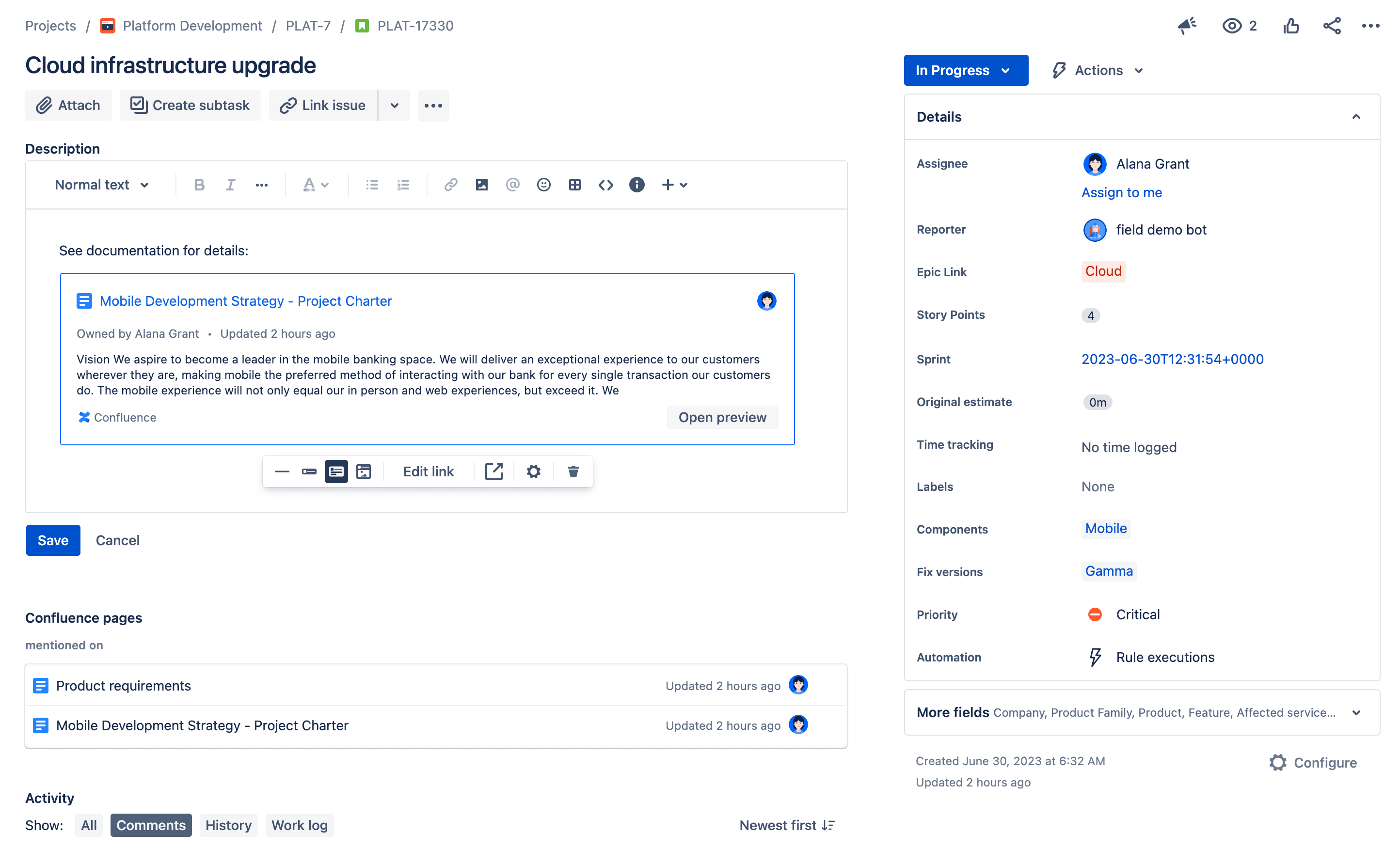
Crear una página de Confluence
Puede que a veces necesites crear una nueva página de Confluence directamente desde Jira, ya sea para documentar una tarea o compartir recursos adicionales.
- Abre la actividad de Jira en la que quieras crear una nueva página de Confluence.
- Abre el menú desplegable junto al botón + (Añadir o crear actividad relacionada), selecciona Página y, a continuación, Crear página.
- Se creará una nueva página de Confluence y se vinculará automáticamente a la actividad de Jira.
- Ahora puedes editar la nueva página de Confluence en Jira y añadir la información relevante.
- El enlace a tu nueva página de Confluence aparecerá en Contenido de Confluence en tu actividad de Jira.
Crear un doc en vivo de Confluence
Puede que a veces necesites crear un nuevo doc en vivo de Confluence directamente desde Jira, ya sea para documentar una tarea o compartir recursos adicionales.
- Abre la actividad de Jira en la que quieras crear un nuevo doc en vivo de Confluence.
- Abre el menú desplegable junto al botón + (Añadir o crear actividad relacionada), selecciona Doc en vivo y, a continuación, Crear doc en vivo.
- Se creará un nuevo doc en vivo de Confluence y se vinculará automáticamente a la actividad de Jira.
- Ahora puedes editar el nuevo doc en vivo de Confluence en Jira y añadir la información relevante.
- El enlace a tu nuevo doc en vivo de Confluence aparecerá en Contenido de Confluence en tu actividad de Jira.
Crear una pizarra de Confluence
Las pizarras de Confluence ofrecen un espacio para intercambiar ideas y colaborar directamente vinculado a las actividades de Jira.
- Abre la actividad de Jira en la que quieras crear una nueva pizarra de Confluence.
- Abre el menú desplegable junto al botón + (Añadir o crear actividad relacionada), selecciona Pizarra y, a continuación, Crear pizarra.
- Se creará una nueva pizarra de Confluence y se vinculará automáticamente a la actividad de Jira.
- Ahora puedes editar la nueva pizarra de Confluence en Jira y añadir la información relevante.
- El enlace a tu nueva pizarra de Confluence aparecerá en Contenido de Confluence en tu actividad de Jira.
Enlaces inteligentes
Al copiar y pegar las URL del contenido de Confluence en la descripción de una actividad de Jira, aparecerá un enlace inteligente. Los enlaces inteligentes de Confluence muestran contexto importante sobre la página directamente en la actividad de Jira. Para añadir un enlace inteligente:
- Copia la URL de la página en la barra de direcciones del navegador o selecciona Compartir y Copiar enlace.
- Pega la URL en la descripción de la vista de la actividad de Jira.
- Aparecerá un enlace inteligente de Confluence. Para cambiar el nivel del contexto visible, haz clic en la descripción, pasa el ratón por encima del enlace inteligente y selecciona Configurar. A continuación, selecciona URL, Insertado, Tarjeta o Integrar.
- Selecciona Guardar para guardar la descripción de la actividad de Jira.
Además, las URL de las actividades de Jira que se peguen en las páginas, los docs en vivo y las pizarras de Confluence aparecerán en la sección de contenido de Confluence de las actividades de Jira, para que puedas encontrar los documentos pertinentes en los que se menciona la actividad.
Crear actividades de Jira desde Confluence
Puedes crear actividades de Jira directamente desde las páginas y los doc en vivos de Confluence para agilizar la gestión de tareas y garantizar el seguimiento de los elementos de acción importantes. Según tus preferencias, puedes hacer lo siguiente:
- Crear una sola actividad
- Crear varias actividades
Cada enfoque ofrece varios métodos para lograrlo. A continuación, se muestran dos guías sobre cómo crear una actividad de Jira de una vez y crear varias actividades a la vez.
Crear una sola actividad de Jira
Crear una actividad de Jira a partir del texto resaltado
- Abre la página o doc en vivo de Confluence que contiene el texto que quieres usar para la actividad de Jira.
- Resalta el texto o la sección que quieras convertir en una actividad de Jira.
- Una vez resaltado el texto, aparecerá una pequeña barra de herramientas encima. Haz clic en el botón "..." y, a continuación, selecciona el botón + Crear elemento de actividad de Jira.
- Se abrirá un cuadro de diálogo en el que podrás especificar los detalles de la actividad de Jira, como el espacio, el tipo, el resumen, la descripción y cualquier otro campo obligatorio o relevante. El texto resaltado se insertará automáticamente en el campo de descripción.
- Revisa los detalles de la actividad y realiza los ajustes necesarios.
- Haz clic en Crear para generar la actividad de Jira. La actividad se creará en Jira y se vinculará a la página de Confluence para poder consultarla fácilmente.
Crear una actividad de Jira a partir del texto resaltado con IA
- Abre la página o el doc en vivo de Confluence con el texto que quieres convertir en una actividad de Jira.
- Resalta el texto o la sección correspondiente.
- Aparecerá un menú contextual. Selecciona las opciones "..." y + Crear actividad de Jira. Verás un botón de activar/desactivar adicional para usar la IA y generar un resumen y una descripción en este menú. Actívalo.
- La IA analizará el texto resaltado para sugerirte un resumen y una descripción de tu actividad de Jira en función del contenido. Proporcionará un resumen y una descripción de la actividad rellenados previamente.
- Revisa los detalles generados por AI. Puedes hacer cualquier ajuste necesario o aceptar las sugerencias de AI.
- Haz clic en Crear para generar la actividad de Jira. La actividad se creará en Jira con los detalles proporcionados por la IA y se vinculará a la página de Confluence para poder consultarla fácilmente.
Si sigues estos pasos, puedes crear actividades de Jira de forma eficiente desde las páginas o docs en vivo de Confluence, ya sea de forma manual o mediante las funciones avanzadas de la IA
Crear una actividad de Jira desde el editor de páginas de Confluence
Puedes crear tareas en Jira mientras redactas contenido nuevo o editas contenido ya existente en Confluence sin necesidad de publicar primero tu página.
- Abre la página de Confluence que contiene el texto que quieres usar para la actividad de Jira.
- Resalta el texto o la sección que quieras convertir en una actividad de Jira.
- Una vez resaltado el texto, aparecerá una pequeña barra de herramientas encima. Haz clic en el botón "..." y, a continuación, selecciona el botón + Crear elemento de actividad de Jira.
- Se abrirá un cuadro de diálogo en el que podrás especificar los detalles de la actividad de Jira, como el proyecto, el tipo, el resumen, la descripción y cualquier otro campo obligatorio o relevante. El texto resaltado se insertará automáticamente en el campo de descripción.
- Revisa los detalles de la actividad y realiza los ajustes necesarios.
- Haz clic en Crear para generar la actividad de Jira. La actividad se creará en Jira y se vinculará a la página de Confluence para poder consultarla fácilmente.
Crea varias actividades de Jira
Capturar progresos, resultados y decisiones no siempre es sencillo. Cuando hay muchas partes y equipos involucrados, resulta esencial contar con buenos mecanismos para compartir información. Con la plantilla Informes de Jira, es facilísimo informar de los trabajos que se desarrollan en tus proyectos de Jira: comparte tu progreso en la versión actual o crea un registro de cambios estático que muestre qué se ha modificado de una versión a otra.
Empieza creando una página de Confluence mediante la plantilla Informe de Jira. Selecciona el proyecto sobre el que deseas informar y la plantilla creará automáticamente una página preconfigurada de informe de estado. El informe mostrará de forma automática gráficos circulares basados en campos del proyecto de Jira como la prioridad, el tipo de incidencia, etcétera. Puedes personalizar el informe eligiendo los campos sobre los que deseas informar.
Convierte toda una tabla de Confluence en varias actividades de Jira
Convierte una tabla entera de Confluence en varios elementos de trabajo de Jira para transformar rápidamente los planes de proyecto y los documentos de requisitos en actividades que se puedan seguir en Jira.
- Abre la página o el doc en vivo de Confluence con el contenido que quieres convertir en actividades de Jira.
- Resalta las celdas de varias filas de la tabla que quieres convertir en actividades de Jira.
- Una vez resaltadas, aparecerá una pequeña barra de herramientas encima. Haz clic en el botón "..." y, a continuación, selecciona + Crear actividades de Jira.
- En el cuadro de diálogo que se abrirá, especifica los detalles de la actividad, como el espacio y el tipo de actividad, y configura las asignaciones de campo.
- Haz clic en Crear todas para generar todas las actividades.
- Las actividades se añadirán automáticamente al espacio de Jira que has seleccionado y a tu página o doc en vivo de Confluence dentro de la tabla.
Crear varias actividades de Jira con IA
Para gestionar varias actividades de Jira, normalmente se tiene que usar más de una herramienta, copiar y pegar el contenido y revisar la alineación de las tareas. Con la IA, puedes agilizar este proceso y crear varias tareas de Jira directamente desde tus páginas de Confluence.
Atlassian Intelligence analiza tu página, genera automáticamente resúmenes y descripciones para cada tarea y elimina el esfuerzo manual para ahorra tiempo y mantener a tu equipo en sintonía. Al no tener que cambiar de un contexto a otro, podrás centrarte en tus tareas y alternar sin problemas entre la planificación en Confluence y la ejecución de tareas en Jira, todo sin salir de la página.
Nota: Deberás tener la IA activada para utilizar esta función.
- Accede a una página de Confluence
Abre la página en la que has descrito el plan de tu proyecto, los requisitos o cualquier contenido con posibles tareas. - Activa la IA
Asegúrate de que la IA esté activada en tu configuración de Confluence. Si no lo tienes claro, consulta con tu administrador para confirmar el acceso. - Activa la creación de actividades con IA
1. Busca el botón Preguntar a Rovo AI en tu página de Confluence.
2. Haz clic en él y, a continuación, selecciona Crear actividad de Jira para que la IA escanee la página. - Análisis en busca de elementos de acción
1. Atlassian Intelligence analizará el contenido e identificará los elementos de acción.
2. Aparecerá una lista de tareas sugeridas en Jira con resúmenes y descripciones. - Revisa y edita las tareas
1. Revisa las tareas sugeridas.
2. Puedes editar los detalles, añadir nuevas tareas o eliminar las que sean innecesarias. - Crea actividades de Jira en masa
1. Cuando la lista esté completada, selecciona Crear todas para generar tareas de Jira de forma masiva.
2. También puedes seleccionar las tareas de una en una para crear tareas individuales. - Revisa las tareas en Jira
1. Dirígete a Jira para confirmar que todas las tareas se han creado correctamente.
2. Las tareas estarán listas para que tu equipo las lleve a cabo sin perder la información de Confluence.
Crea actividades a partir de pizarras en Confluence
Convierte las notas adhesivas de una pizarra en actividades de Jira
Convertir las notas adhesivas de una pizarra de Confluence en actividades de Jira te puede servir para registrar los elementos de acción directamente de tus lluvias de ideas y hacer un seguimiento. Sigue estos pasos para crear actividades de Jira a partir de notas adhesivas:
- Abre la pizarra de Confluence.
- Busca las notas adhesivas que quieres convertir en actividades de Jira.
- Haz clic en una nota adhesiva para abrir el menú de opciones.
- En el menú de opciones, selecciona + Crear una actividad de Jira.
- Se abrirá un cuadro de diálogo en el que podrás introducir los detalles de la actividad de Jira. El contenido de la nota adhesiva se insertará automáticamente en el campo de resumen.
- Especifica los detalles de la actividad, como el espacio, el tipo de actividad, el resumen y cualquier información adicional necesaria.
- Haz clic en Crear para generar la actividad de Jira. La actividad se creará en Jira y se vinculará a la pizarra de Confluence para poder consultarla fácilmente.
- El contenido de la nota adhesiva se sustituirá por el enlace a la actividad de Jira.
Añade actividades de Jira a Confluence
La mayoría de la gente prefiere no andar saltando entre aplicaciones. Por suerte, gracias a la integración de Jira y Confluence, es muy sencillo controlar las actividades del primero directamente en el segundo. No importa si pasas la mayor parte del tiempo en Confluence o en Jira: tendrás el contexto y la trazabilidad que necesitas, lo que se traduce en una mayor eficiencia de tu equipo, día tras día.
Controla las actividades de Jira directamente en Confluence
Solo tienes que pegar tu enlace de Jira en una página de Confluence y automáticamente se creará un enlace dinámico de elemento de actividad de Jira en tu página de Confluence. Cuando publiques la página, el enlace mostrará el identificador y el título de la actividad, la categoría de la misma (epic, tarea, etc.) y su estado en el flujo de trabajo (por hacer, en curso, finalizado, etc.).
En la página de la actividad en Jira, aparecerá un enlace a la página de Confluence en la sección "Páginas de Confluence".
Muestra una lista dinámica de incidencias de Jira en una página de Confluence
Importa actividades de Jira a una pizarra
Importar actividades de Jira a una pizarra de Confluence te permite ver y gestionar tus tareas y proyectos en un espacio colaborativo. Sigue estos pasos para importar las actividades de Jira manualmente:
- Abre la pizarra de Confluence donde quieras añadir una actividad de Jira.
- En la barra de herramientas inferior, selecciona Importar desde Jira.
- Aparecerá un menú en el que podrás filtrar y buscar la actividad de Jira que quieres importar.
- Selecciona una o varias actividades y, a continuación, haz clic en Importar.
- La actividad de Jira aparecerá ahora en tu pizarra. Puedes hacer clic en ella para abrirla en una pestaña nueva en Jira.
Importa toda tu pizarra en una actividad de Jira
Incorporar una pizarra de Confluence en una actividad de Jira te ofrece el contexto visual y los detalles de colaboración directamente en Jira. Sigue estos pasos para importar tu pizarra de Confluence:
- Copia la URL de la pizarra de Confluence que quieres insertar en Jira o haz clic en Compartir y Copiar enlace.
- Abre la actividad de Jira a la que quieres importar tu pizarra de Confluence.
- Pega el enlace de la pizarra en la descripción de la actividad de Jira. Para cambiar el nivel del contenido visible, coloca el cursor sobre el enlace y selecciona Configurar. A continuación, selecciona URL, Integrado, Tarjeta o Importar. Si seleccionas Importar, podrás ver al completo la pizarra en tu actividad de Jira.
- Ahora puedes ver tu pizarra e interactuar con ella directamente desde actividad de Jira.
Muestra una lista dinámica de actividades de Jira en una página de Confluence
Para mostrar una lista de actividades de Jira en una página de Confluence:
- Escribe /jira mientras editas una página, o toca + y selecciona Jira.
- Introduce o busca actividades de Jira en la barra de búsqueda.
- Selecciona únicamente las actividades que quieres mostrar.
- (Opcional) Selecciona "Opciones de visualización" para personalizar el modo en que aparecen.
- Selecciona Insertar.
Al elegir las actividades de Jira que deseas añadir a tu página, puedes optar entre buscar actividades existentes, crear actividades nuevas o seleccionar entre las vistas recientemente. La función de búsqueda es muy completa: puedes buscar por clave de actividad, URL, enlace de Jira, JQL o texto sin formato, o bien utilizar un filtro. Los filtros son avanzados y permiten ahorrar tiempo. Puedes crear un nuevo filtro para un grupo de actividades o incluso buscar filtros guardados desde Jira.
Ahora, puedes elegir cómo se muestran las actividades de Jira en tu página: puedes verlas en una tabla o simplemente indicar el recuento de actividades asociadas con tu búsqueda. La tabla creada es dinámica y se actualizará cada vez que actualices la página de Confluence.
Puedes ver instrucciones paso a paso en este vídeo:
Inserta el recopilador de elementos de actividad de Jira
Puedes optimizar aún más el proceso de creación de tareas en Confluence creando un recopilador de elementos de actividad de Jira.
El recopilador de elementos de actividad te permite insertar fácilmente un formulario de Jira en un sitio web o una página de Confluence. Una vez configurado y colocado en tu página de Confluence, el recopilador se muestra como un botón que, al seleccionarlo, genera un formulario de creación de actividades de Jira. Cualquiera que pueda ver tu página de Confluence podrá seleccionar el botón, rellenar el formulario personalizado y crear un nuevo ticket de Jira para el espacio de Jira enlazado con el espacio o la página de Confluence.
El recopilador de elementos de actividad de Jira es estupendo para recabar opiniones de los clientes, permitir a los miembros de tu organización registrar errores y actividades que detectan mientras ellos mismos utilizan el producto, o simplemente acelerar y facilitar la creación de tickets de Jira a quienes trabajan en Confluence sin que tengan que interrumpir su flujo de trabajo.
Descubre en esta guía cómo configurar e insertar un recopilador de elementos de actividad de Jira (en inglés).
Incluye tu hoja de ruta de Jira en Confluence
Hay dos maneras de integrar fácilmente una hoja de ruta en tiempo real en tu página de Confluence. De esta forma, tu equipo estará al tanto de todo, ya que podrá ver el contexto del trabajo planificado, actualizaciones de estado y mucho más. Lo tendrás todo en un mismo sitio sin tener que cambiar de aplicación ni copiar y pegar contenido. Los Advanced Roadmaps también se pueden integrar así, por lo que tendrás aún más posibilidades de planificación y visualización.
Añade una hoja de ruta de Jira mediante enlaces inteligentes
- Abre la página de Confluence en la que quieres añadir la hoja de ruta de Jira.
- Haz clic en el botón Editar para entrar en el modo de edición de la página.
- En la barra de herramientas del editor, haz clic en el botón + (Insertar).
- Selecciona Jira Road Map en el menú desplegable. Se abrirá un cuadro de diálogo de integración de Jira.
- Selecciona una de las hojas de ruta o planes disponibles en Jira.
- Haz clic en Insertar para añadir la hoja de ruta seleccionada a tu página de Confluence.
- Ajusta el tamaño y la ubicación de la hoja de ruta en función de lo que necesites.
- Haz clic en Guardar o Publicar para finalizar los cambios en tu página de Confluence.
Añade una hoja de ruta de Jira con el uso de macros
- Escribe /jira roadmap cuando estés editando una página o bien toca + y selecciona Jira Road Map.
- Pega la URL de una instancia de Jira, selecciona tu espacio y tablero y haz clic en Guardar.

Informa sobre los datos de Jira en Confluence
Capturar progresos, resultados y decisiones no siempre es sencillo. Cuando hay muchas partes y equipos involucrados, resulta esencial contar con buenos mecanismos para compartir información. Con solo unos clics, los informes de Jira ofrecen a las partes interesadas una vista de pájaro del progreso de tu equipo. El hecho de que todas las partes ahora tengan mayor visibilidad permite que su equipo se enfoque en las tareas y complete el trabajo de forma más rápida.
Usa enlaces inteligentes para integrar el contenido de Jira en Confluence
Los enlaces inteligentes permiten integrar y visualizar contenido de Jira en Confluence de forma sencilla y con una configuración mínima. Esta función permite importar los siguientes tipos de contenido de Jira:
- Tablero de Jira
- Backlog de Jira
- Paneles y gadgets de Jira
- Publicaciones de Jira
Pasos para insertar contenido de Jira mediante enlaces inteligentes
- Abre el contenido específico de Jira (por ejemplo, tablero, backlog, panel, gadget o publicación) que quieres insertar.
- Copia la URL de la barra de direcciones de tu navegador.
- Ve a la página de Confluence en la que quieres insertar el contenido de Jira.
- Haz clic en el botón Editar para entrar en el modo de edición de la página.
- Coloca el cursor en la ubicación deseada de la página.
- Pega la URL copiada directamente en la página de Confluence. Confluence reconocerá automáticamente la URL y la mostrará como enlace inteligente.
- El enlace inteligente mostrará una vista previa del contenido de Jira. Puedes hacer clic en la vista previa para ajustar la configuración o las opciones de visualización si fuera necesario.
- Haz clic en Guardar o Publicar para terminar de añadir el contenido de Jira a tu página de Confluence.
Usa la plantilla de informes de Jira para crear informes
La plantilla de informes de Jira simplifica la presentación de informes sobre el trabajo que se está llevando a cabo en tus espacios de Jira. Es una forma fácil de compartir el progreso de las publicaciones actuales o de mostrar un registro de cambios estático con lo que ha cambiado entre tus últimas publicaciones.
Pasos para utilizar la plantilla de informes de Jira:
- Crea una página de Confluence con la plantilla de informes de Jira.
- Selecciona el espacio de Jira sobre el que quieres generar el informe. La plantilla creará automáticamente una página de informes de estado preconfigurada.
- El informe mostrará gráficos circulares de acuerdo con los campos del espacio de Jira como la prioridad, el tipo de actividad, etc.
- Personaliza tu informe eligiendo diferentes campos sobre los que informar y asegúrate de que pone de relieve la información más relevante para tu equipo y las partes interesadas.
Puedes ver instrucciones paso a paso en este vídeo:
Realiza una retrospectiva de sprint en Jira
Cuando cierras un sprint en Jira, puedes completar tus retrospectivas de sprint con Confluence. Elige una pizarra o una página para recoger las ideas y reflexiones del equipo. La retrospectiva se puede consultar directamente a través de Confluence o permanece vinculada al sprint en Jira para facilitar la visibilidad y la referencia.
Genera una retrospectiva con una página de Confluence de Jira
Para facilitar una retrospectiva de sprint fluida y organizada, puedes generar una página de Confluence directamente desde Jira con facilidad. Este método optimiza el proceso de recopilación de los comentarios y reflexiones del equipo en Confluence, y tiene la ventaja adicional de mantener un enlace directo al sprint de Jira correspondiente.
- Abre el espacio de Jira que contiene el sprint para el que quieres crear una retrospectiva.
- Ve a la sección Sprints activos o Sprints de tu espacio de Jira.
- Busca el sprint para el que quieres generar una retrospectiva y haz clic en él para abrir sus detalles.
- Asegúrate de que se han completado todas las tareas del sprint y, a continuación, selecciona Completar el sprint.
- Aparecerá un cuadro con el resumen del sprint y una casilla de verificación que dice Crear una retrospectiva para este sprint. Asegúrate de que está marcada y, a continuación, selecciona Terminar Sprint.
- Aparecerá un cuadro nuevo para configurar tu retrospectiva en Confluence. Selecciona detalles como el espacio de Confluence o el elemento principal. Selecciona Página de Confluence y, a continuación, haz clic en Crear.
- Jira generará automáticamente una nueva página de Confluence para la retrospectiva mediante una plantilla predefinida si está disponible. La página incluirá enlaces e información pertinente para el sprint.
- La página de Confluence se abrirá en una nueva pestaña o ventana, donde podrás personalizar y añadir contenido adicional según sea necesario. Puedes utilizar esta página para recoger los comentarios y reflexiones del equipo.
- Tras completar la retrospectiva, guarda o publica la página de Confluence.
- La página retrospectiva estará vinculada al sprint en Jira, lo que facilitará el acceso y la visibilidad desde ambas plataformas.
Genera una retrospectiva con una pizarra Confluence de Jira
Para optimizar el proceso de retrospectiva de sprint, puedes crear una pizarra de Confluence directamente desde Jira con facilidad. Este enfoque te permite recabar los comentarios y reflexiones del equipo en un entorno dinámico y colaborativo dentro de Confluence, con la comodidad adicional de vincularlos al sprint de Jira correspondiente.
- Abre el espacio de Jira que contiene el sprint para el que quieres crear una retrospectiva.
- Ve a la sección Sprints activos o Sprints de tu espacio de Jira.
- Busca el sprint para el que quieres generar una retrospectiva y haz clic en él para abrir sus detalles.
- Asegúrate de que se han completado todas las tareas del sprint y, a continuación, selecciona Completar el sprint.
- Aparecerá un cuadro con el resumen del sprint y una casilla de verificación que dice Crear una retrospectiva para este sprint. Asegúrate de que está marcada y, a continuación, selecciona Terminar Sprint.
- Aparecerá un cuadro nuevo para configurar tu retrospectiva en Confluence. Selecciona detalles como el espacio de Confluence o el elemento principal. Selecciona Pizarra de Confluence y, a continuación, haz clic en Crear.
- Jira generará automáticamente una nueva pizarra de Confluence para la retrospectiva mediante una plantilla predefinida si está disponible. La pizarra incluirá enlaces e información pertinente para el sprint.
- La pizarra de Confluence se abrirá en una nueva pestaña o ventana, donde podrás personalizar y añadir contenido adicional según sea necesario. Puedes utilizar esta pizarra para recoger los comentarios y reflexiones del equipo.
- Tras completar la retrospectiva, guarda o publica la pizarra de Confluence.
- La pizarra retrospectiva estará vinculada al sprint en Jira, lo que facilitará el acceso y la visibilidad desde ambas plataformas.
Recursos adicionales
Cinco razones para añadir Confluence si tu equipo emplea Jira
Formación sobre Jira y Confluence con Atlassian University
Utiliza Jira y Confluence conjuntamente
Recursos relacionados
Ponte en marcha con Jira gratis hoy mismo
APLICACIONES E INTEGRACIONES DE CONFLUENCE
Aprende a integrar Confluence en tus herramientas empresariales favoritas.
Uso conjunto de Confluence y Jira Service Management
Aprende a utilizar Confluence como base de conocimientos para tus proyectos de Jira Service Management.